
Adrián Ramírez
2021-05-20 21:49:08
Pasos para configurar el Internet Explorer para entrar al IDSE
Instalar la ultima versión de JAVA
Si no sabes como actualizar tu versión o si no lo tienes instalado descarga el instalador(De preferencia usando Internet Explorer) desde esta liga: https://www.java.com/es/download/ Ejecuta para instalar el archivo descargado, (acepta todos los valores por defecto) y habilita JAVA en el Administrador de complementos

Configurar el JAVA para entrar al IDSE
Presionamos la tecla de Windows y escribimos JAVA, después damos clic en configurar JAVA. Nos va abrir el panel de control del JAVA, en caso de que ya tuviéramos instalado JAVA vamos a borrar los Applets previamente instalados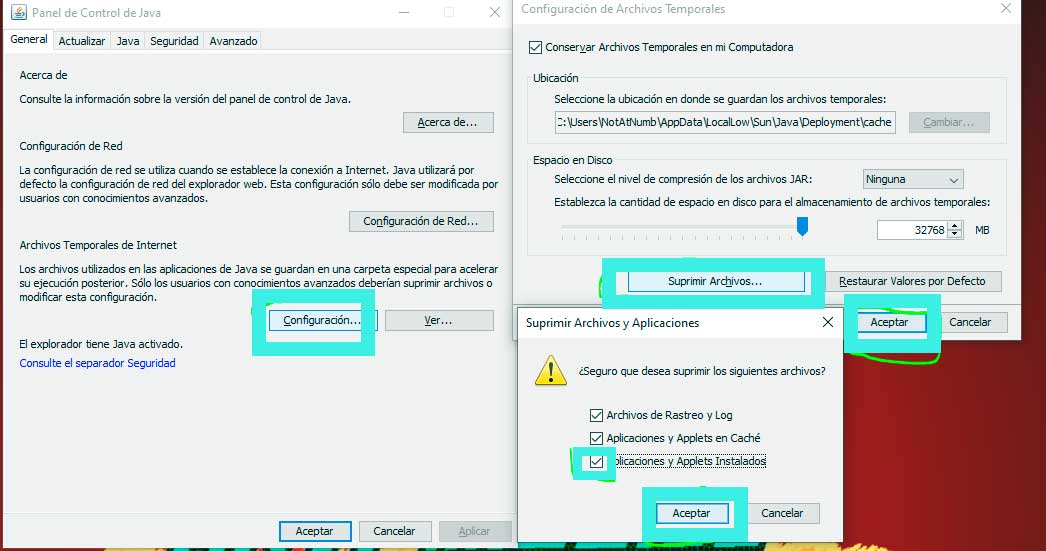
Después en la pestaña de Seguridad vamos agregar la siguiente dirección: http://idse.imss.gob.mx/imss/ ponga mucha atención donde dice http no debe tener una s al final https si tiene así https://idse.imss.gob.mx/imss/ bórrela.
Configuración del Internet Explorer para entrar al IDSE
Abrimos el Internet Explorer y vamos a la dirección del IDSEhttp://idse.imss.gob.mx/imss/ En las configuraciones vamos a Configuración de Vista de compatibilidad y agregamos el sitio.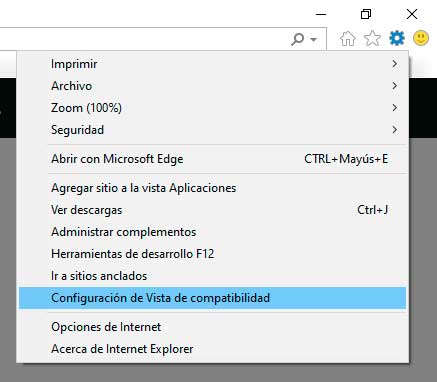
Después abrimos la opción de abajo Opciones de Internet
En la pestaña de Seguridadseleccionamos Sitios de confianza y después a Sitios. Antes de agregar la dirección desmarcamos la casilla de Requerir comprobación del servidor (https:) y después quitamos la s de https quedando así: http://idse.imss.gob.mx/imss/ (hacer mal este paso impedirá el acceso) le damos Aceptar.

Después ahí mismo seccionamos Nivel Personalizado y bajamos y habilitamos la opción de: Inicializar y generar scripts de los controles ActiveX no marcado como seguros y la damos en: Permitir scriptlets le damos Aceptar a todo pero no cerramos las Opciones de internet.

Pestaña General
Después vamos a ala Pestaña de General, y presionamos el botón de Suprimir nos abrirá la ventana donde solo marcaremos las casillas de:
Archivos Temporales de …
Cockies y datos del sitio web
Datos de protección y ……..
Después presionamos Eliminar, Aplicar y Aceptar para cerrar la ventana de las Opciones de internet.

El siguiente paso es descargar el JavaPolicy.exe de la página del IDSE. Después a nuestro archivo descargado le vamos a dar clic derecho Ejecutar como Administrador nos dirá que el Internet Explorer se cerrará le damos que Si y esperamos a que termine el proceso.
Al final tendrá que decir:
Listo!! Ya puede ingresar a http://idse.imss.gob.mx/imss/
Le da en Salir
Si todo salio bien abrirá el Internet Explorer en la pagina del IDSE en la dirección HTTP://idse.imss.gob.mx/imss/ y 3 ventanas de que si ¿Desea ejecutar esta aplicación? se abrirán, marcamos la casilla de Acepto los riesgos y presionamos el botón de Ejecutar en todas y listo ya podrá usar el portal sin problemas y errores

ADVERTENCIA: es muy importante verificar la dirección no tenga la “s” del certificado SSL si nos redirecciona a HTTPS://idse.imss.gob.mx/imss/ vuelva hacer el paso de la pestaña General en las Opciones de internet porque no funcionará correctamente si usa el protocolo HTTPS : Agregar sitio a la vista de Aplicaciones
Si necesita ayuda personalizada con este u otro problema en sus equipos ofrecemos Soporte técnico para despachos de contabilidad y otros servicios de soporte técnico, o contáctenos aquí
